2017 CITROEN DS4 radio
[x] Cancel search: radioPage 425 of 468

4
12:13
18,5 21,5
23 °C
FM/87.5 MHz
87.5MHz
12:13
18,5 21,5
23 °C
12:13
18,5 21,5
23 °C
12:13
18,5 21,5
23 °C
DS Connect Nav
Menu
A seconda del modello/in base all'equipaggiamento
Navigazione connessa a Internet
oppure
Accedere alle regolazioni della navigazione e scegliere la destinazione. Utilizzare i servizi Internet disponibili in tempo reale, in funzione dell'equipaggiamento.
Connect-App
oppure
Eseguire alcune applicazioni da uno smartphone connesso via CarPlay ® , MirrorLink TM oppure Android Auto . Verificare lo stato delle connessioni Bluetooth ® e Wi-Fi . ® e Wi-Fi . ®
RADIO MEDIA
oppure
Selezionare una modalità audio, un'emittente radio, visualizzare foto.
Telefono
oppure
Collegare un telefono tramite Bluetooth ® , leggere messaggi ed email e inviare messaggi rapidi.
Configurazione
oppure
Impostare un profilo personale e/o impostare il suono (balance, acustica, ecc.) e la visualizzazione (lingua, unità, data, ora, ecc.).
Page 426 of 468

5
12:13
18,5 21,5
23 °C
12:13
18,5 21,5
23 °C
DS Connect Nav
Veicolo
oppure
Attivare, disattivare o configurare alcune funzioni del veicolo.
Comandi vocali
Comandi a volante
Con una breve pressione di questo tasto, attivare la funzione dei comandi vocali.
Per accertarsi che i comandi vocali siano sempre riconosciuti dal sistema, si consiglia di seguire questi suggerimenti: - parlare con un tono di voce normale senza troncare le parole o alzare la voce, - prima di parlare, attendere sempre il "bip" (segnale acustico), - per un funzionamento ottimale, si consiglia di chiudere i vetri ed eventualmente il tetto apribile per evitare rumori esterni di disturbo, - prima di pronunciare i comandi vocali, chiedere agli altri passeggeri di non parlare.
Operazioni preliminari
Esempio di "comandi vocale" per la navigazione: " Guidare verso indirizzo via Magenta 19, Milano " Esempio di "comando vocale" per la radio e per i media: "Riprodurre artista Celentano" . Esempio di "comando vocale" per il telefono: " Chiamare Davide a casa "
I comandi vocali, con una scelta di 12 lingue (inglese, francese, italiano, spagnolo, tedesco, olandese, portoghese, polacco, turco, russo, arabo, brasiliano) avvengono in corrispondenza con la lingua scelta e programmata in precedenza nel sistema. Per alcuni comandi vocali, esistono dei sinonimi. Esempio: Guidare verso/Navigare verso/Andare verso/... I comandi vocali in araba di: "Guidare verso indirizzo" e " Visualizzare POI nella
località", non sono disponibili.
Page 427 of 468

6 DS Connect Nav
Informazioni – Uso del sistema
Prema il "pulsante voce" e, dopo il segnale acustico, pronunci il comando desiderato. Ricordi che premendo il "pulsante voce" può interrompermi in qualsiasi momento. Se
preme il pulsante mentre sto aspettando un suo comando la conversazione terminerà. Se vuole ricominciare dall'inizio, dica "cancellare". Se vuole annullare l'ultima operazione dica "annullare". In qualsiasi momento può dire "aiuto" per ottenere informazioni e consigli. Se un suo comando dovesse essere incompleto, le farò un esempio o la guiderò passo dopo passo per completarlo. Otterrà maggiori informazioni nella modalità "principiante", e potrà impostare la modalità "esperto" quando si sentirà più sicuro.
Comandi vocali globali
Questi comandi possono essere effettuati a partire da qualsiasi videata dopo aver premuto il tasto "Comandi vocali" o "Telefono" situato sul volante, a condizione che non ci sia nessuna telefonata in corso.
Comandi vocali Messaggi d'aiuto
Aiuto Ci sono tanti argomenti su cui posso aiutarla. Può dire "aiuto per telefono", "aiuto per la riproduzione multimediale", "aiuto per radio", "aiuto per navigazione". Per avere una panoramica di come gestire i controlli vocali, può dire "aiuto per controllo vocale".
Aiuto comandi vocali
Aiuto navigazione
Aiuto radio
Aiuto media
Aiuto telefono
Impostare modalità dialogo <...> Scegliere la modalità "principiante" o "esperto".
Selezionare profilo utente <...> Scegliere il profilo 1, 2 o 3.
Sì Dica "sì" per confermare oppure "no" per provare di nuovo. No
Page 429 of 468

8 DS Connect Nav
Questi comandi possono essere effettuati a partire da qualsiasi videata dopo aver premuto il tasto "Comandi vocali" o "Telefono" situato sul volante, a condizione che non ci sia nessuna telefonata in corso.
Comandi vocali Messaggi d'aiuto
Sintonizzarsi sul canale <...> Può selezionare una stazione radio dicendo "sintonizzarsi su" seguito dal nome della stazione o dalla frequenza desiderata. Ad esempio, può dire "sintonizzarsi sul canale Radio Italia", oppure "sintonizzarsi su 101 FM" . Per ascoltare un canale memorizzato dica "sintonizzarsi sul canale memorizzato" seguito dal numero del canale. Ad esempio "sintonizzarsi sul canale memorizzato cinque".
Cosa sta suonando Per visualizzare il dettaglio del "brano", "artista" e "album" in corso, si può dire " Cosa sta suonando ".
Riprodurre canzone <...> Usi il comando "riprodurre" per specificare il tipo di musica che desidera ascoltare. Può scegliere tra "canzone", "artista" o "album". Dica per esempio "riprodurre canzone Azzurro", o "riprodurre artista Celentano", o "riprodurre album Acqua e sale".
Riprodurre ar tista <...>
Riprodurre album <...>
I comandi vocali media sono disponibili unicamente in connessione USB.
Comandi vocali "Radio Media"
Page 435 of 468
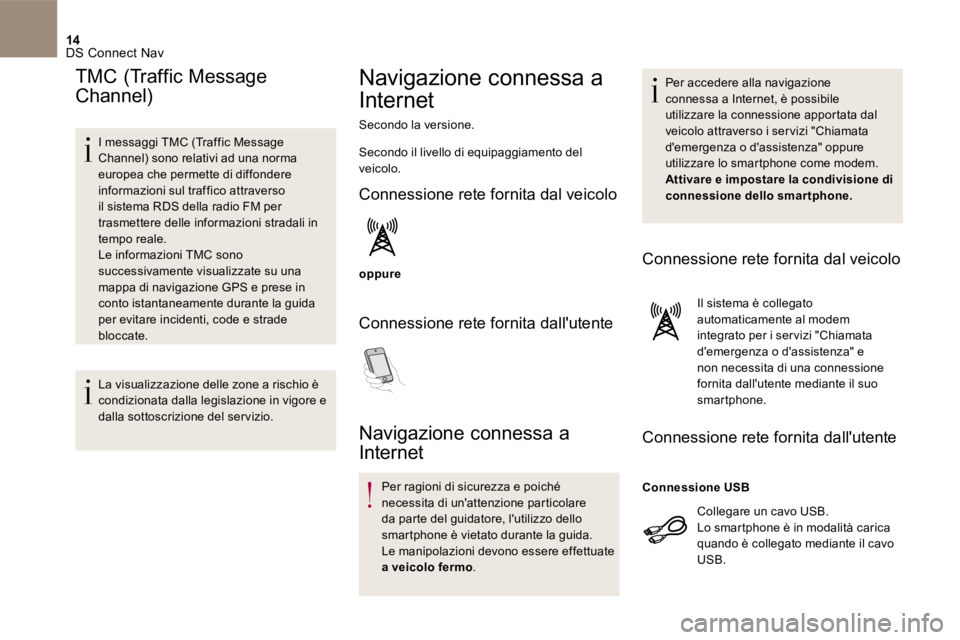
14 DS Connect Nav
TMC (Traffic Message
Channel)
I messaggi TMC (Traffic Message Channel) sono relativi ad una norma europea che permette di diffondere informazioni sul traffico attraverso il sistema RDS della radio FM per trasmettere delle informazioni stradali in tempo reale. Le informazioni TMC sono successivamente visualizzate su una mappa di navigazione GPS e prese in conto istantaneamente durante la guida per evitare incidenti, code e strade bloccate.
La visualizzazione delle zone a rischio è condizionata dalla legislazione in vigore e dalla sottoscrizione del servizio.
Navigazione connessa a
Internet
Secondo la versione.
Secondo il livello di equipaggiamento del veicolo.
Connessione rete fornita dal veicolo
oppure
Connessione rete fornita dall'utente
Navigazione connessa a
Internet
Per ragioni di sicurezza e poiché necessita di un'attenzione particolare da parte del guidatore, l'utilizzo dello smartphone è vietato durante la guida. Le manipolazioni devono essere effettuate a veicolo fermo .
Per accedere alla navigazione connessa a Internet, è possibile utilizzare la connessione apportata dal veicolo attraverso i ser vizi "Chiamata d'emergenza o d'assistenza" oppure utilizzare lo smartphone come modem. Attivare e impostare la condivisione di connessione dello smartphone.
Connessione rete fornita dal veicolo
Il sistema è collegato automaticamente al modem integrato per i ser vizi "Chiamata d'emergenza o d'assistenza" e non necessita di una connessione fornita dall'utente mediante il suo smartphone.
Connessione rete fornita dall'utente
Collegare un cavo USB . Lo smartphone è in modalità carica
quando è collegato mediante il cavo USB .
Connessione USB
Page 436 of 468

15 DS Connect Nav
Attivare la funzione Bluetooth del telefono e accertarsi che sia visibile a tutti (vedere la sezione " Connect-App ").
Selezionare una rete Wi-Fi trovata dal sistema e connettersi (vedere la sezione " Connect-App ").
Restrizioni di utilizzo: - In CarPlay ® , la condivisione della connessione si limita alla modalità di connessione Wi-Fi . - In MirrorLink TM , la condivisione della connessione si limita alla modalità di connessione USB . La qualità dei servizi dipende dalla qualità della rete internet.
Connessione Bluetooth
Connessione Wi-Fi
Alla comparsa di " TOMTOM TR AFFIC ", i ser vizi sono disponibili.
I ser vizi proposti nella navigazione connessa a Internet sono i seguenti. Un pack ser vizi Internet disponibili: - Meteo , - Stazioni di ser vizio , - Parking , - Traffico , - POI ricerca locale. Un pack Zona di pericolo (opzionale).
I principi e le norme sono costantemente in evoluzione; per garantire il corretto funzionamento del processo di comunicazione tra smartphone e sistema, si raccomanda di aggiornare il sistema operativo del telefono e la data e l'ora del telefono e del sistema .
Impostazione specifica per la
navigazione connessa a Internet
Mediante il menu " Regolazioni " è possibile creare un profilo relativo ad una sola persona o ad un gruppo di persone che hanno dei punti in comune, con la possibilità d'impostare molteplici regolazioni (memorie radio, regolazioni audio, storico navigazione, contatti preferiti, ecc.); la presa in conto delle impostazioni avviene automaticamente.
oppure
Premere Navigazione per visualizzare la pagina principale.
Premere il tasto " MENU " per accedere alla seconda schermata.
Selezionare " Regolazioni ".
Selezionare " Mappa ".
Page 444 of 468

23 DS Connect Nav
Selezionare " Gestire la connessione ".
Con questa funzione, visualizzare l'accesso ai ser vizi Internet, la disponibilità dei ser vizi Internet e modificare la modalità di connessione.
Radio
Selezione di una stazione
oppure
Premere Radio Media per visualizzare la prima schermata.
Premere " Frequenza ".
Premere uno dei tasti per effettuare una ricerca automatica delle stazioni radio.
Oppure
Spostare il cursore per effettuare una ricerca manuale di frequenza superiore/inferiore.
Oppure
oppure
Premere Radio Media per visualizzare la prima schermata.
Premere il tasto " OPZIONI " per accedere alla seconda schermata.
Selezionare " Lista stazioni radio " nella seconda schermata.
Premere " Frequenza ".
Inserire i valori sulla tastiera virtuale. Inserire innanzitutto le unità poi fare clic sulla zona esadecimale per inserire le cifre dopo la virgola.
Premere " OK " per confermare.
La ricezione radiofonica potrebbe essere disturbata dall'utilizzo di equipaggiamenti elettrici non omologati da USB , quali un apparecchio di ricarica con presa USB collegata nella presa 12 V. L'ambiente esterno (colline, edifici, tunnel, parcheggi, sotterranei, ecc.) può bloccare la ricezione, anche in modalità RDS. Questo fenomeno è normale nella propagazione delle onde radio e non indica un'anomalia dell'autoradio.
Page 445 of 468

24 DS Connect Nav
Premere a lungo uno dei tasti per memorizzare la stazione.
Attivazione/Disattivazione RDS
oppure
Premere Radio Media per visualizzare la prima schermata.
Premere il tasto " OPZIONI " per accedere alla seconda schermata.
Selezionare " Regolazioni radio ".
Selezionare " Generale ".
Attivare/Disattivare " Ricarca stazione ".
Premere " OK " per confermare.
L'RDS, se attivato, permette di continuare ad ascoltare la stessa stazione grazie alla ricerca di frequenza. Tuttavia, in alcune condizioni, la copertura di una stazione RDS non è garantita in tutto il Paese, in quanto le stazioni radio non coprono il 100% del territorio. Ciò spiega la perdita di ricezione della stazione durante un tragitto.
Visualizzazione informazioni
di testo
La funzione "Testo Radio" permette di visualizzare le informazioni trasmesse dalla stazione radio e relative alla trasmissione della stazione o al brano in corso di ascolto.
oppure
Premere Radio Media per visualizzare la prima schermata.
Premere il tasto " OPZIONI " per accedere alla seconda schermata.
Selezionare " Regolazioni radio ".
Selezionare " Generale ".
Attivare/Disattivare " Visualizzazione radio-text ".
Premere " OK " per confermare.
Memorizzare una stazione
Selezionare una stazione o una frequenza (consultare la rubrica corrispondente).
Premere " Memoria ".